任天堂の大人気ゲーム機「Switch 2」本体に付属している、あの7.9インチディスプレイの画質をレビューするオタク向け記事です。
目視だけでなく、測定機材(分光測色計)も使って、搭載されている液晶パネルの性能を詳しく検証します。

(公開:2025/6/12 | 更新:2025/6/13)
「Switch 2」本体ディスプレイの仕様
- フルHD(1920×1080)で「最大120 Hz」
- 色あざやかな「広色域液晶」パネル採用
- タッチスクリーン機能
- HDR表示も対応(認証グレード不明)
「Nintendo Switch 2」本体ディスプレイのスペックを、分かる範囲で公式サイトからピックアップしました。
| Nintendo Switch 2(本体ディスプレイ) | |
|---|---|
| パネルタイプ | フルHD(1920×1080)で最大120 Hz 液晶パネル(7.9インチ) |
| 応答速度 | 非公開 |
| 主な機能 |
|
| 調整機能 エルゴノミクス |
|
| VRR機能 | G-SYNC ※HDMI VRR非対応 |
| 参考価格 ※2025/6時点 | 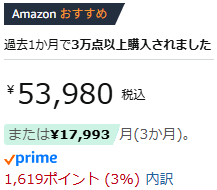 |
| Amazon 楽天市場 Yahooショッピング | |
従来世代より一回り大型化した7.9インチサイズに、フルHD解像度(1920 x 1080)を詰め込み、ドット感が目立ちづらいきめ細やかな画質です。
画質に大きくかかわるパネル方式は「広色域液晶」パネルと記載があるのみ。IPSパネルか、VAパネルなのか、まったく不明なため測定して確かめます。
ゲーム用途に重要度が高い応答速度も非公開です。応答速度が速いほど、残像感が少ないクリアな映像を表示できます。
格ゲーやFPSゲームをプレイするうえで重要ですが、公開されていないなら仕方ありません。応答速度も測定して確かめます。

Switch 2(本体ディスプレイ)の画質をレビュー

(青が強くて全体的に明るいチューニング)
Switch 2(本体ディスプレイ)の画質は、やや青が強めの寒色です。色もとても鮮やかで、暗部階調がややうっすら白く浮く視認性を重視した調整も見られます。

定価30万円もする分光測色計「i1 Pro 2」で、Switch 2の階調表現を測定します。
「ガンマカーブ」は階調ごとの明暗を示すグラフです。ガンマが高いほど実際より暗く、ガンマが低いほど実際より明るく表示します。
Switch 2のガンマカーブを見ると、黒に近いほどガンマが下がる様子が明らか。暗部を持ち上げてゲームプレイ中の視認性を高める狙いが見られます。
画質より視認性や競技性を重視するゲーム、たとえば格ゲー「ストリートファイター6」や、FPSタイトル「フォートナイト」で意味のあるガンマカーブです。
グレースケール(色温度)は基準値が6504Kですが、Switch 2はなんと7500~8000K前後に達します。基準値を大幅に超える強い寒色です。
おそらく、日本メーカー製テレビによくある青っぽい初期設定を意識した設定だと予想できます。Switch 2のユーザー層を考えれば、テレビの初期設定を参考にするのはそこまで間違っていないでしょう。
欲をいえば、ディスプレイ設定からグレースケール(色温度)を自由に設定できれば嬉しいです。
参考写真と比較写真でざっくり画質を見る
(sRGB:ΔE = 5.48 / 色温度:7560K / 輝度:375 cd/m²)
Switch 2(本体ディスプレイ)に、映像コンテンツやゲームプレイ映像を表示した例です。
任天堂が「広色域」とアピールしているとおり、とても鮮やかな色合いです。まさに広色域パネル特有の誇張された彩度表現があちこちに出ています。
最近のゲーミングモニターで主流になっている「Fast IPS」パネルと大差ない画質が出ていて、かつて5~6万円クラスだった「Nano IPS」パネルにも引けを取らない画質です。
さすがに「量子ドット」パネルに届かないものの、定価5万円台のゲーム機に付属するディスプレイとして上出来です。
今まで古い世代の液晶パネルを使っていたゲーマーがSwitch 2の本体ディスプレイを見たら、その鮮やかさに気づきます。

(コントラスト比10万:1のテスト画像)
コントラスト感は平凡です。実測値で約1300:1しかなく、平均的なIPSパネルよりわずかに高い程度。
先ほど説明したように、ガンマカーブが黒に近いほど実際より明るく持ち上げられてしまうチューニングも影響して、黒色が締まりにくい傾向があります。

カラフルな色彩を使ったイラスト画像(原神の★5恒常キャラ「刻晴」より)で比較。
Switch 2の色合いはやはり寒い傾向で、比較対象のゲーミングモニターは基準値に近いです。
画質そのものに大きな差がなく、色温度の違いで見た目が大きく変わってしまいます。どちらが高画質に感じるかは人それぞれ好みです。
コントラスト比の性能差が見えやすい、黒を大量に使ったコンテンツ(タルコフの夜間)です。
どちらもIPSパネル(液晶パネル)だから、コントラスト感に大きな差が出ません。
おおむね、Switch 2の本体ディスプレイは高画質なゲーミングモニターと同程度の画質です。
もっと比較写真を見たい方は↑こちらからどうぞ。
測定機材で「画質」をもっと深堀り

今回は記事では左側の測定機材(X-rite i1 Pro 2)を使って、Switch 2(本体ディスプレイ)の画質を深堀りします。
「広色域」は本当ですか?
| 色域カバー率(CIE1976) | ||
|---|---|---|
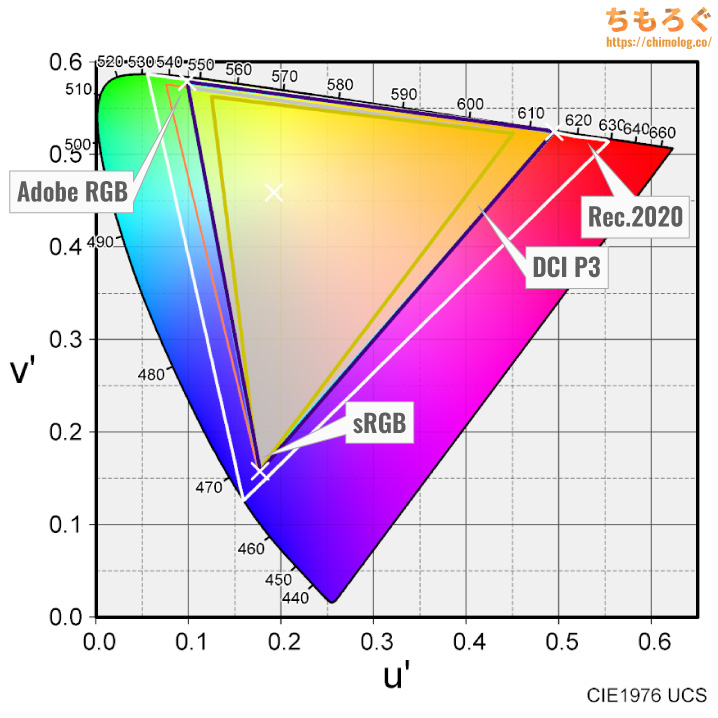 | ||
| 規格 | CIE1931 | CIE1976 |
| sRGBもっとも一般的な色域 | 100.0% | 100.0% |
| DCI P3シネマ向けの色域 | 99.6% | 99.4% |
| Adobe RGBクリエイター向けの色域 | 87.9% | 93.1% |
| Rec.20204K HDR向けの色域 | 71.9% | 72.9% |
Switch 2(本体ディスプレイ)で表示できる色の広さ(色域カバー率)を測定したxy色度図です。
もっとも一般的な規格「sRGB」で100%をカバー。HDRコンテンツで重要なシネマ向けの規格「DCI P3」では99.6%カバーします。
「AdobeRGB」規格のカバー率が93.1%とやや低めですが、ゲーム機のSwitch 2にAdobeRGBカバー率はそもそも不要です。
「sRGB」と「DCI P3」をほぼ完璧にカバーしていれば、世に出回っているたいていのゲームや映像コンテンツを楽しめます。
色の鮮やかさ(色の広さ)を他社のゲーミングモニターと比較してみた。
広色域な液晶パネルらしく3段目のグループ(Rec.2020:70%台)に入ります。量子ドット液晶や量子ドットOLEDと比較して、約8~15%もRec.2020が狭いです。
DCI P3カバー率が100%近いため、ほとんどのゲームや映像コンテンツを正しく表示するのに十分な色域が確保されています。
コントラスト比を比較

液晶パネルによくある平凡なコントラスト感です。部屋を真っ暗にすると、黒い部分が白く浮かび上がって見えます。
| コントラスト比を比較 ※クリックすると画像拡大 |
|---|
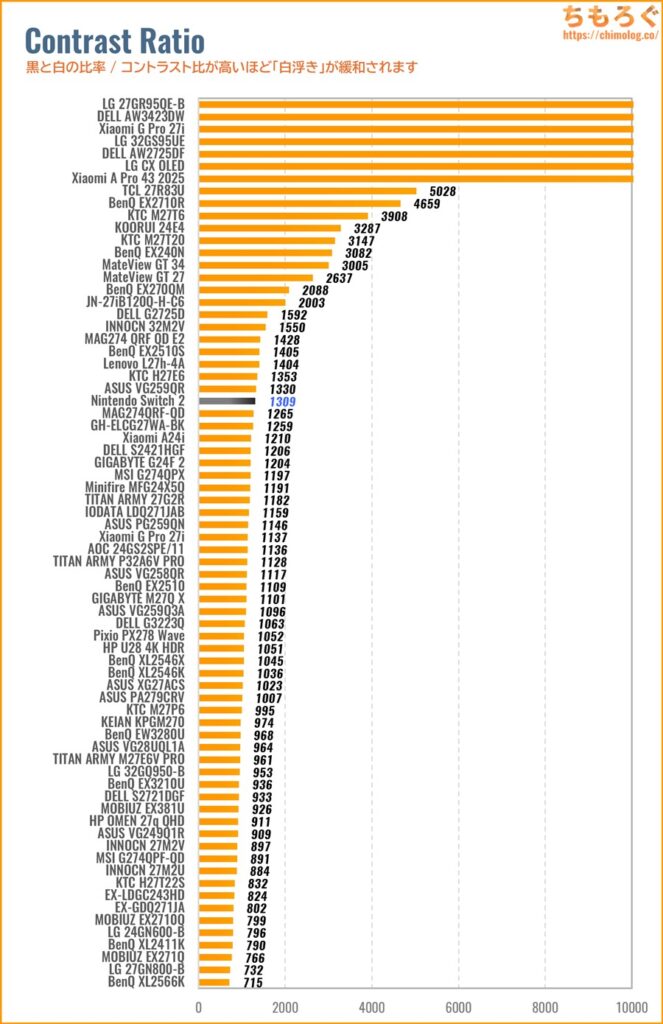 |
コントラスト比(実測)は1309:1です。平均的な液晶パネルより約1.3倍ほど。

色ムラとパネルの表面加工
ゲーム機のSwitch 2で気にする人はほとんどいないですが、念のため「色ムラ」もチェックします。
暗いグレーから明るい白色まで、色ムラが目立たないです。画面の四隅だけ、ほんのわずかに暗く見える「グロー」が少し見える程度で、ふつうにゲームする分にはまったく問題なし。
色ムラ(輝度ムラ)の測定結果は、平均値で1.54%を叩き出し、他社のMini LED液晶パネルすら超えています。
しかもパネル四隅に近い部分をやや明るく補正する傾向も見られ、主観的に「グロー」を気づかせない工夫が加えられています。
実際の映像コンテンツやゲームプレイシーンで色ムラに気づく可能性が低く、画面全体に同じような色を表示するシーンで色ムラや輝度落ちに気づけるレベル。

Switch 2(本体ディスプレイ)に施されたパネル表面加工は「グレア加工」です。
周囲の背景や光源がくっきり映り込む代わりに、映像の透明感が増して体感画質が向上します。

部屋を暗くすると、映り込みがやや軽減されます。それでも光源はしっかり映り込んでしまい、やや反射が気になる仕様です。
視野角の広さをチェック
IPSパネルは視野角が広いです。
角度が多少変わっても、色が黄ばんだり白っぽく見える傾向が少なく抑えられます(参考:液晶パネルの違いを解説するよ)。
Switch 2(本体ディスプレイ)の場合、IPSパネルの中でも際立って視野角が広く、並のゲーミングモニターより色の変色が少ないです。
「文字」はクッキリと見える?
文字のドット感(見やすさ)はイマイチです。
- ドットがウェーブRGB配列:テキスト表示に不利
ピクセル配列の拡大写真 - 画素密度が280 ppi前後:高いドット密度
Switch 2(本体ディスプレイ)に搭載されたIPSパネルは、波打つようにドットが配置された特殊な「RGB」レイアウトです。
至近距離でよく見つめると、文字のりんかく線がぼんやり滲んで見えます。幸い、画素密度が279 ppiと非常に高いから、目を離して見るならそれほど目立たないです。
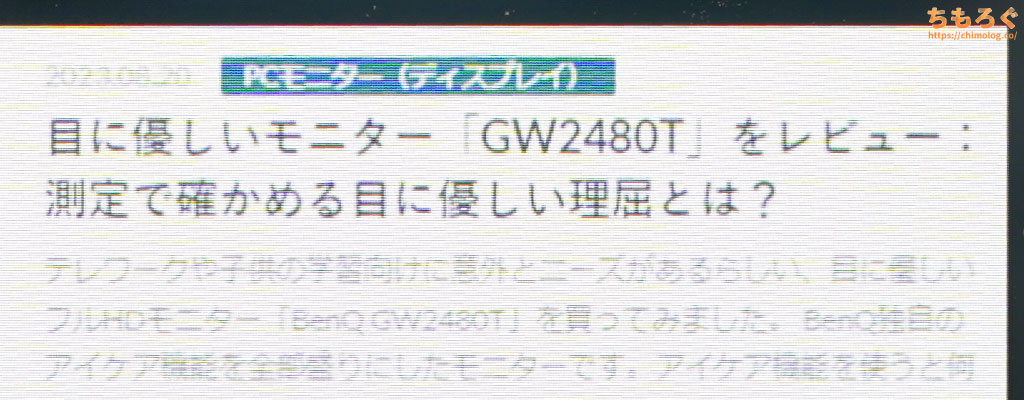
・・・距離20 cmで撮影しましたが、やっぱり並のゲーミングモニターより文字がボヤけているような?
Windowsのテキストレンダリングが実はけっこう優秀で、Switch 2のレンダリングがイマイチな可能性?
画面の明るさ(調整できる幅の広さ)
画面の明るさを比較しました。
初期設定なら「自動輝度調整:オン」になっていて、周囲の明るさに合わせて自動的に輝度を調節するシステムです。
「自動輝度調整:オフ」で、画面の明るさを自由に設定できます。見てのとおり、かなり幅広く明るさを調整できる様子です。
| 画面の明るさ ※クリックすると画像拡大 |
|---|
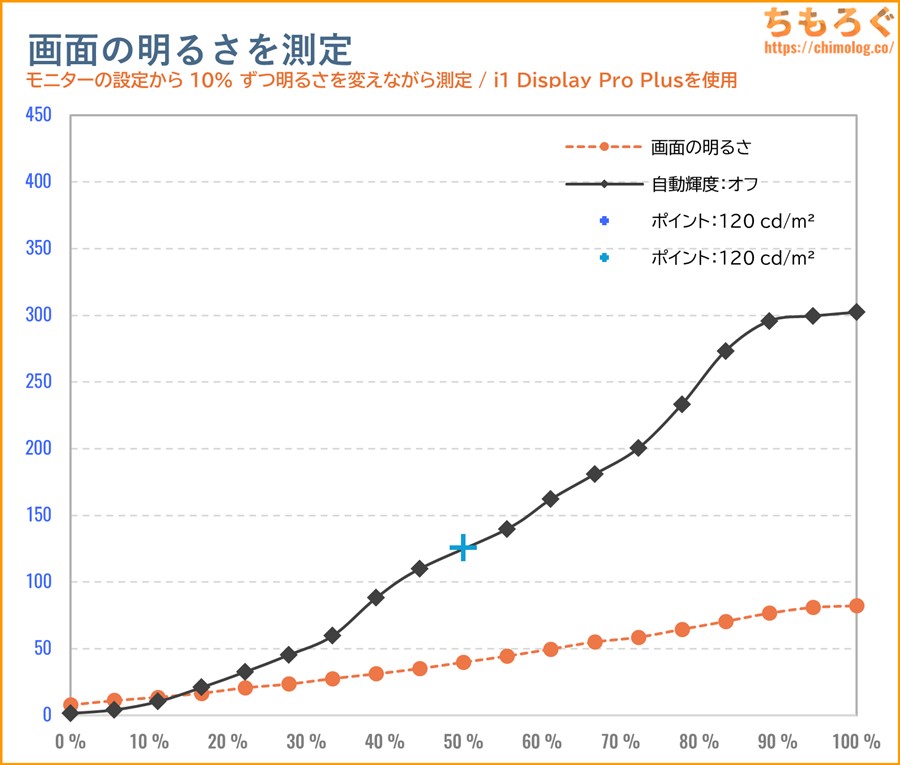 |
|
|
画面の明るさを測定したグラフです。自動輝度調整があるかないかで、明るさの幅がまったく違います。
自動輝度調整:オフの場合、最大300 cd/m²台まで明るくでき、真っ白なシーンで380~390 cd/m²に達します。部屋の中で遊ぶなら十分すぎる明るさです。
なお、太陽光が激しい屋外で使うには少々物足りない明るさですが、約5~6万円もするゲーム機を屋外で使う子供は今どきあまりいないかもしれません(親が許可しない予感)。
最低輝度(0%設定)は約2~8 cd/m²まで下げられ、夜間に暗い画面を好む人にとって嬉しい仕様です。
パネルの拡大写真と波長パターン
マクロレンズでパネルの表面を拡大した写真です。
液晶パネルに典型的な「RGB」画素レイアウトですが、交互に角度が入れ替わり、さらに波打つような配列です。
しかもSwitch 2をそのまま持った場合、せっかくのRGBレイアウトが縦90°に直立してしまい、文字の描写がボヤけてしまう傾向に納得できます。
表面加工は透過率が非常に高いグレア加工がかかっていて、画素ドットのりんかく線をクッキリ明瞭に見て取れます。
光を分析する「分光測色計」を使って、画面から出ている三原色の鋭さ(波長)を調べました。専門用語でスペクトラム分析と呼ぶそうです。
グラフを見て分かるとおり、緑色がややなだらかで、赤色が凹む「KSF蛍光体(KSF Phosphor)」に特有の波長パターンを確認できます。
「Fast IPS」や「Nano IPS」など、定番の広色域な液晶パネルでもっともよく使われる方式です。
ついでにブルーライト含有量を調べたところ約32%でした。TÜV Rheinlandブルーライト認証に必要な25%未満を達成できません。
Switch 2(本体ディスプレイ)のゲーム性能は?

Switch 2(本体ディスプレイ)のゲーム性能をレビューします。
Switch 2(本体ディスプレイ)の応答速度
↑こちらの記事で紹介している方法で、Switch 2(本体ディスプレイ)の「応答速度」を測定します。
| 60 Hz時の応答速度 ※クリックすると画像拡大 |
|---|
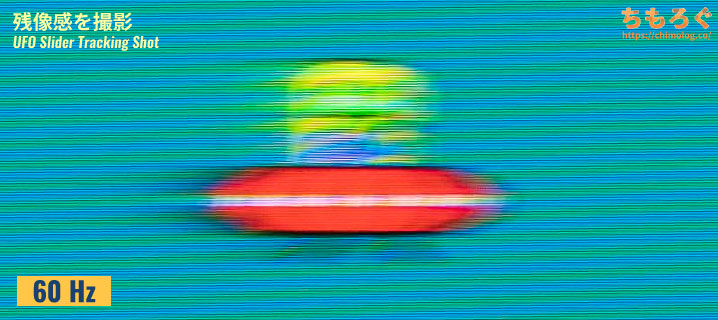 |
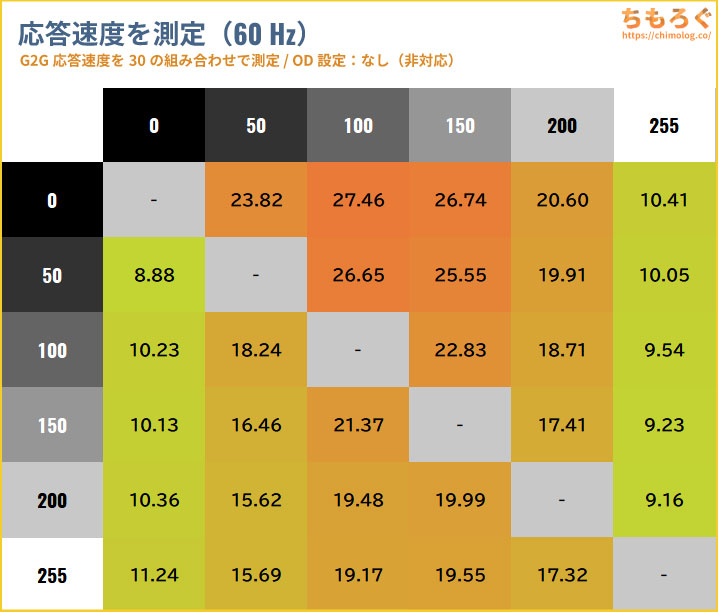 |
|
2025年時点、Switch 2用ゲームタイトルのほぼすべてが「60 fps」対応です。
よって60 fpsモード時の応答速度がとても重要になりますが、残念ながら60 Hz時の応答速度はとんでもなく遅いです。
30パターン測定で、平均17.06ミリ秒を記録します。
リフレッシュレート60 Hzに必要な16.67ミリ秒すら満たせず、残像感がすごく目立つ性能です。
| 120 Hz時の応答速度 ※クリックすると画像拡大 |
|---|
|
Switch 2の本体設定から、リフレッシュレートを任意に変更する機能が見当たりません。
60 Hzしか選べず120 Hzを選択できなかったため、120 Hz時の応答速度をそもそも測定できない状態です。
| Switch 2 vs 他社パネル ※クリックすると画像拡大 |
|---|
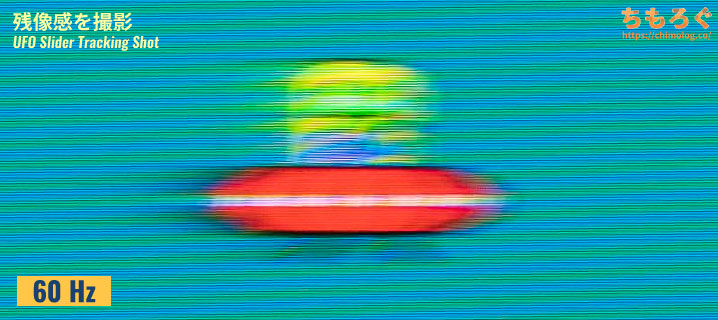 |
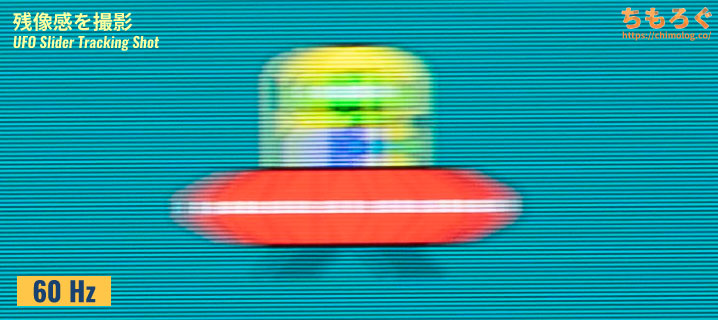 |
 |
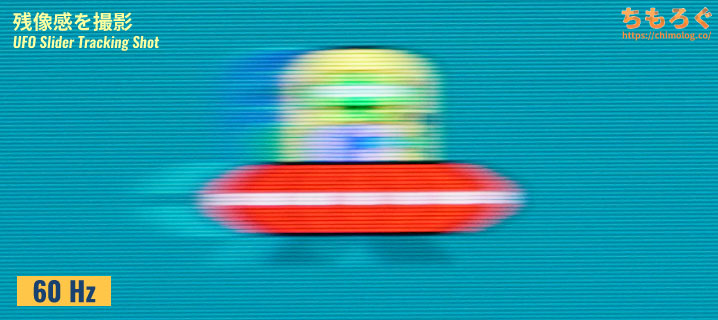 |
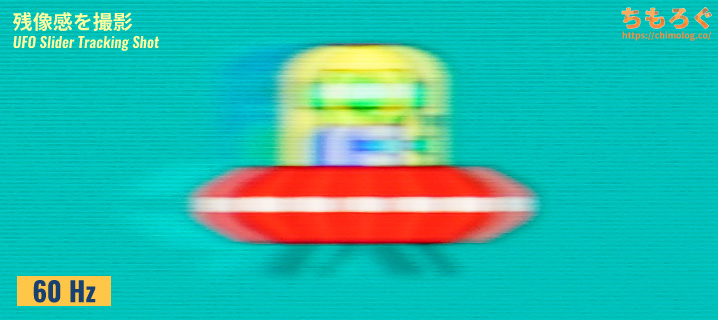 |
|
60 Hz時の残像感を、他のゲーミングモニターと比較しました。
Switch 2が突出して応答速度が遅いせいで、残像感も派手に目立っています。
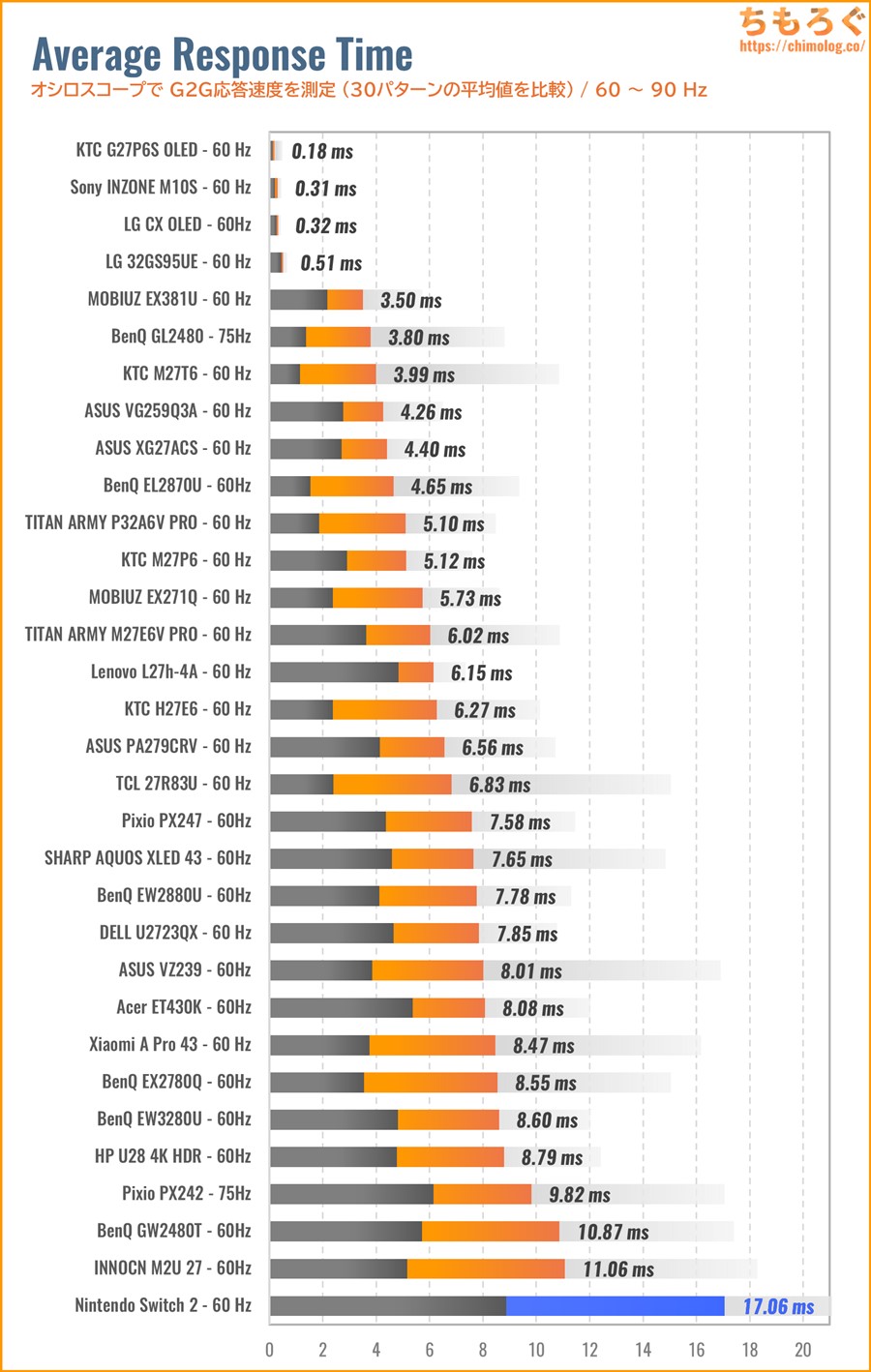
60 Hzモード時の応答速度を比較します。
Switch 2(本体ディスプレイ)がワースト1位記録を更新しました。

Switch 2(本体ディスプレイ)の機能性を調査
「ゲーム機」としての機能性は、商業メディアやYoutubeで徹底的に調べ尽くされているでしょうし、今回の記事では「ディスプレイ」としての機能性を調べます。
- エルゴノミクス
高さや角度を調整する機能 - インターフェイス
映像入力端子やUSBポートについて - フリッカーフリー
子供も使うデバイスなら対応するはず
順番にチェックします。
自由に位置を調整できる「エルゴノミクス」機能
Switch 2(本体ディスプレイ)が備えるエルゴノミクス機能は「前後チルト」だけです。
高さ調整は自分の手で持ち上げて、左右スイベルはそもそも必要なし、ピボットも必要ないです。
対応するインターフェイスをチェック
| 各種インターフェイス ※クリックすると画像拡大 |
|---|
 |
|
本体ディスプレイに映像端子はありません。ドック本体に「HDMI 2.1」端子があるのみ。
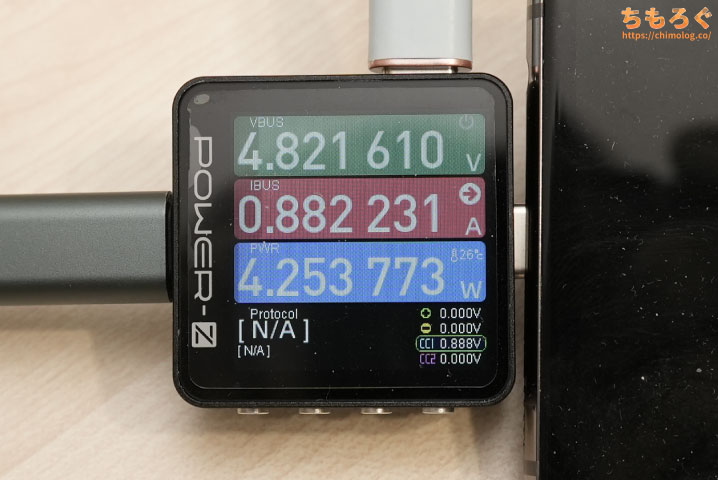
ちなみに、USB Type-Cポートは最大4.5 W(5V x 0.9A)の充電に対応します。
Switch 2本体に電源が入っている状態に限って、接続先のデバイスに最大4.5 Wの電力を供給します。スリープモードに移行すると充電も停止します。

Switch 2純正の充電器をつないだ場合、「PD3.0 45W」モードでSwitch 2本体を高速充電します。実測値で約20 W程度まで出せるようです。
「フリッカーフリー」対応ですか?
メーカー公式サイトに、フリッカーに関するキーワードすら見つからないです。
| フリッカーフリーを検証 ※クリックすると画像拡大 |
|---|
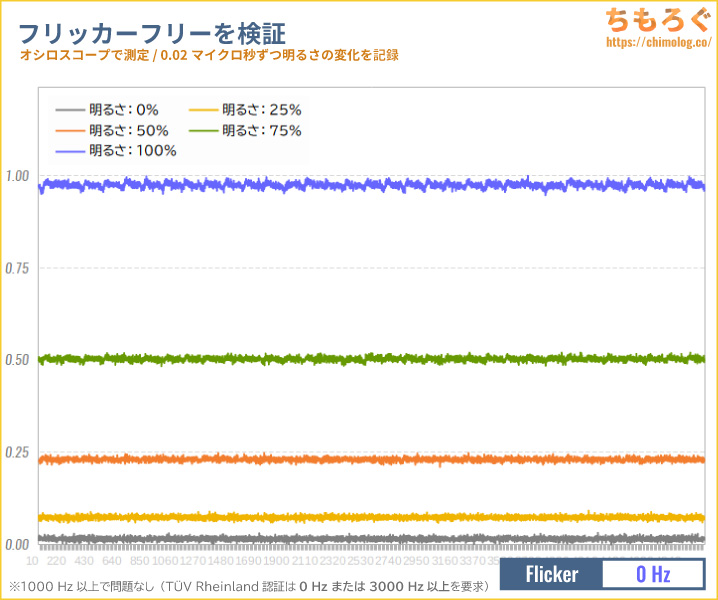 |
|
実際にオシロスコープを使ってフリッカーの有無をテストした結果、明るさ0~100%までフリッカーが一切検出されません。
| フリッカーの基準 | 結果 |
|---|---|
| 一般的な基準 0 Hz または 300 Hz以上 | 問題なし (= 0 Hz) |
0 Hz または 3000 Hz以上 | 問題なし (= 0 Hz) |
完全なフリッカーフリーです。TÜV Rheinland認証もパスできます。

Switch 2(本体ディスプレイ)のHDR性能をテスト

HDRモードを測定する高級機材はありますが、どうやってSwitch 2にHDRコンテンツ(テストパターン)を表示させるかに苦心しています。
今のところ「Youtube」を使う方法を考えています。現時点でSwitch 2用のYoutubeアプリが解禁されていないため、アプリが解禁されてから測定方法をあらためて作成する予定です。
Switch 2(本体ディスプレイ)の開封と組み立て

任天堂のコーポレートカラー「赤色」で占められた、インパクト抜群のパッケージで到着。

底面を床に向けてから、下からめくりあげる見開き式の梱包でした。
上の段に本体とコントローラー、下の段に細かい付属品が収まってます。
| 付属品 (写真の左から順番に) |
|---|
 |
|
HDMI 2.1ケーブルや、Joy-Con 2用の付属品がたくさん入っています。

ACアダプターは最大60 W(20.0 V x 3.0 A)対応。ピーケーエム株式会社名義でPSE認証マークも取得済み。

付属のHDMI 2.1ケーブルは最大48 Gbps対応(HDMIライセンス認証)です。
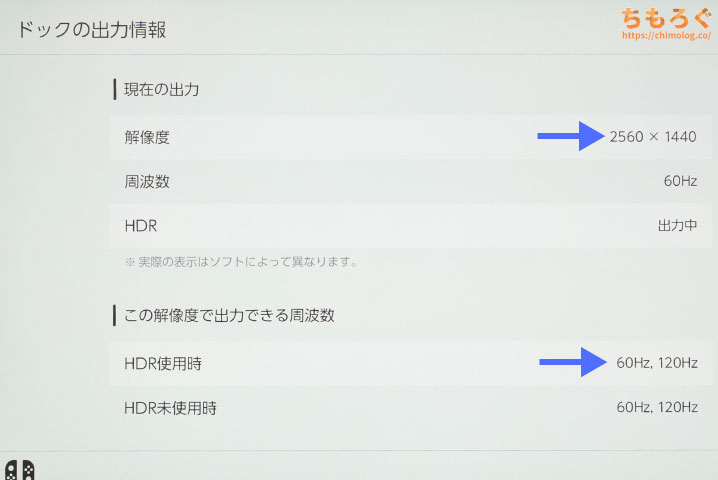
HDMI 2.1対応テレビやゲーミングモニターに接続して、最大4K 60 fps(HDR)または最大WQHD 120 fps(HDR)で出力できます。

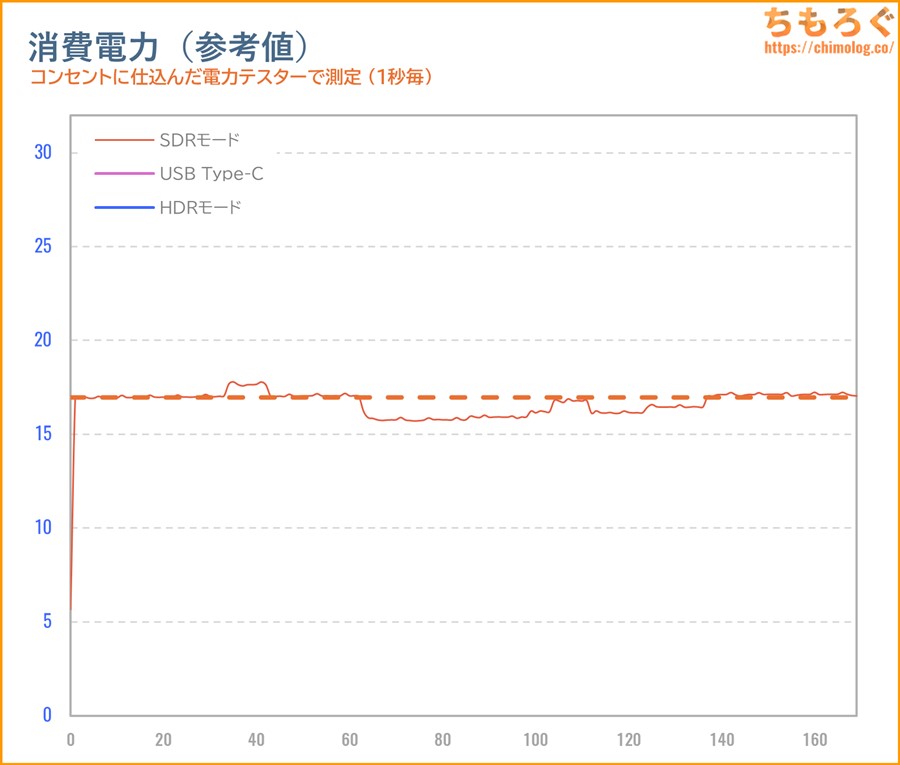
コンセントに仕込んだ電力ロガーを使って消費電力を1秒ごとに記録したグラフです。
| 消費電力 Switch 2(本体ディスプレイ) | |||
|---|---|---|---|
| テスト内容 | SDR | HDR | USB Type-C |
| 中央値 | 17.0 W | – | – |
| ピーク値 | 17.8 W | – | – |
| 上位25% | 17.1 W | – | – |
| 下位25% | 16.1 W | – | – |
本体ディスプレイモード(SDRモード)時、最大の明るさで17 W前後、最小の明るさで15.5 W程度です。
液晶パネル単体の消費電力は推定2~3 Wと計算できます。
まとめ:明るくて鮮やか!「付属品」として上出来

「Switch 2(本体ディスプレイ)」の微妙なとこ
- 「120 Hz」を任意に設定できない
- 応答速度がとても遅い
- 平凡なコントラスト比
- 画面の調整機能が限定的すぎ
- 貧弱なゲーマー向け機能
- テキストフリンジあり
- 初期設定の色温度がズレてる
- Display HDR認証なし
- メーカー保証わずか「1年」
「Switch 2(本体ディスプレイ)」の良いところ
- 7.9インチにフルHDを詰め込む
- 高密度でドット感が目立たない
- 最大120 Hzに対応
- Switch 2で唯一「VRR」対応
(ドックモード時にVRR使用不可) - パネルの均一性が高い
- 色域が広い(DCI P3:99%)
- 完全なフリッカーフリー(DC調光)
- 「自動輝度調整」に対応
- 必要十分なエルゴノミクス機能
- USB Type-Cポートで充電可能
(スリープモード時は不可) - 内蔵スピーカーあり
- ファームウェア更新に対応
「Switch 2(本体ディスプレイ)」は、ディスプレイ単体として見ると正直イマイチな部分が多いものの、Switch 2の付属品としてなら十分です。
最大400 cd/m²にも迫る明るい画面に、パッと見ですぐに分かる鮮やかさを放つ「広色域」対応。実測値でDCI P3カバー率99%を超え、高級な液晶パネルに匹敵します。
色ムラも信じられないほど少なく、本当に液晶パネルなのか疑うほどです。
子供も使うデバイスを想定して、調光システムに「PWM調光」を採用し、フリッカー(ちらつき)を完全に抑制します。周囲の明るさに合わせて輝度を調整する「自動輝度調整」も対応。
約5万円台から買える(比較的)安価なゲーム機に付属するディスプレイなら、十分な内容だと感じます。
しいて言えば、青すぎるグレースケール(色温度)を調整したり、任意に60 ~ 120 Hzを切り替えたり。ディスプレイ本体設定がもっと充実していれば嬉しいです。
ゲーム側が120 fpsに対応していなくても、モニター側が120 Hzで動くだけで入力遅延を減らせるため、「常時120 Hzモード」があっていいような気がします。
グレースケール(色温度)の調整もあって然るべき。ブルーライトの有害性うんぬん関係なく、そもそも青い色調を好まない人はいます。
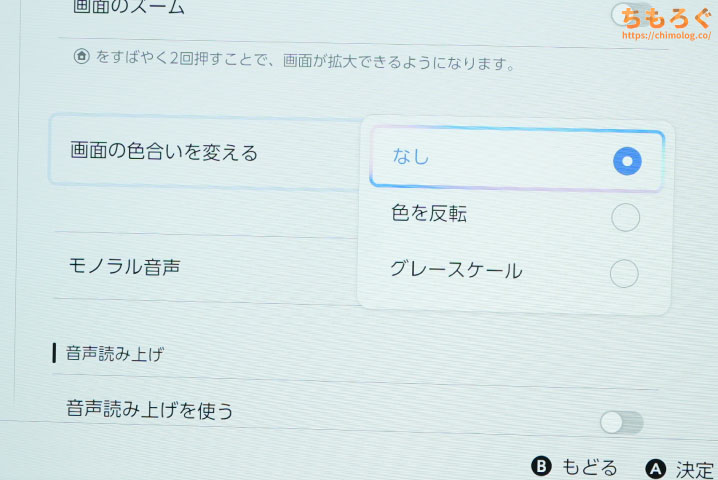
画質を調整する機能が少ない・・・
暖色モードやナチュラルモードを用意して、ユーザーに選択する自由を提供してほしいです。現状、アクセシビリティ機能に「モノクロ(白黒)」と「ダークモード」があるだけです。

「Switch 2(本体ディスプレイ)」の用途別【評価】
| 使い方 | 評価※ |
|---|---|
| FPSやeSports(競技ゲーミング) 最大120 Hz対応ですが、任意に120 Hzを選べませんし、ほとんどのゲームが60 fps上限です。応答速度も非常に遅く(17ミリ秒)て残像が派手に目立っています。 | |
| ソロプレイゲーム(RPGなど) 広い色域による色あざやかな映像でソロプレイゲームに没入できます。しかし、大多数のゲームが60 fps上限にとどまります。 | |
| 一般的なオフィスワーク 完全なフリッカーフリーに対応しますが、周囲が映り込みやすいグレア加工に文字ぼやけ(テキストフリンジ)、そもそも7.9インチでオフィスワークは厳しいです。 | |
| プロの写真編集・動画編集 プロの写真編集や動画編集に耐えうる広大な色域と輝度を備えるものの、色域エミュレーションモードが何もないです。そもそもゲーム機の付属ディスプレイだから、用途的に無理があります。 | |
| HDRコンテンツの再現性 まだ評価していません。 |
※用途別評価は「価格」を考慮しません。用途に対する性能や適性だけを評価します。


「画質」はすばらしいです!

以上「Nintendo Switch 2付属ディスプレイの「画質」をレビュー【応答速度や色域が判明】」でした。
Switch 2におすすめなゲーミングモニター
「HDMI 2.1(48 Gbps)」が付いているゲーミングモニターなら、何でも好みに合わせて自由に選んでしまっていいです。
4K HDR対応のおすすめは「TCL 27R83U」です。筆者も使っています。
WQHD対応のおすすめは「EX-GDQ271JA」です。汎用性の高いマルチプルな性能で、便利なリモコンも付属します。
ただし、一般的なWQHDゲーミングモニターによくあるHDMI 2.0(18 Gbps)ポートです。WQHD 120 Hz(HDR)を出力するのに、帯域幅があと0.09 Gbit/s足りません。
WQHD 120 Hz(SDR)ならまったく問題ないし、EX-GDQ271JAのHDR性能はそこまで高くないです。SDRモードでSwitch 2を堪能できる性能を備えています。
フルHD対応のおすすめは「ASUS VG259Q3A」です。フルHD 120 Hz(HDR)に十分な帯域があるHDMI 2.0(18 Gbps)ポートを備え、HDMI VRRも対応します。
Switch 2ドックモードはVRR非対応ですが、VRR対応ゲーム機(PS5やXbox Series Xなど)を持っているなら、決して無駄にならない機能です。
WQHDでおすすめなゲーミングモニター
最新のおすすめWQHDゲーミングモニター解説は↑こちらのガイドを参考に。
おすすめなゲーミングモニター【まとめ解説】


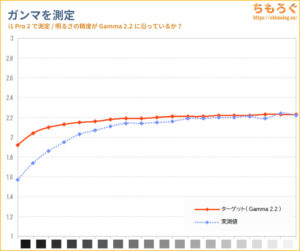
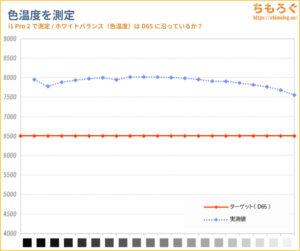













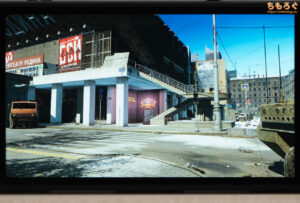



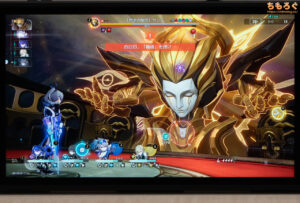





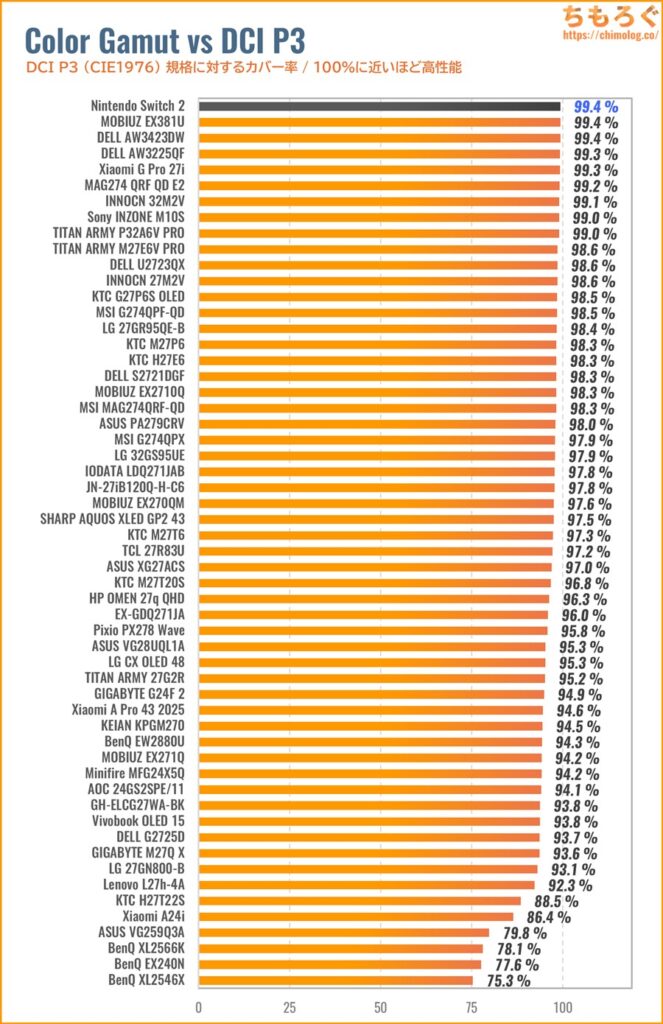
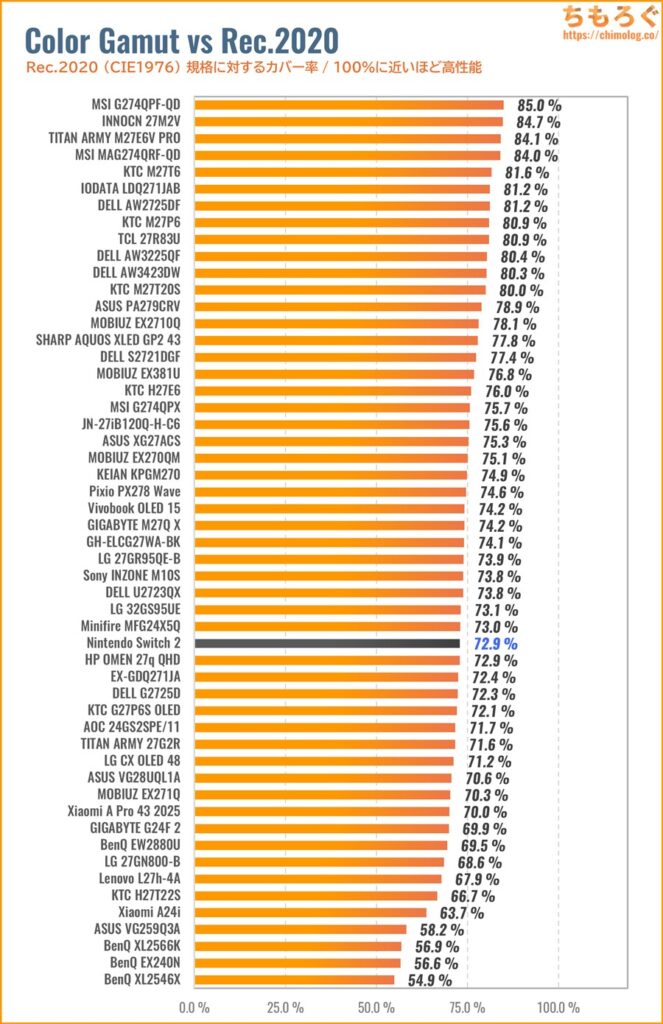
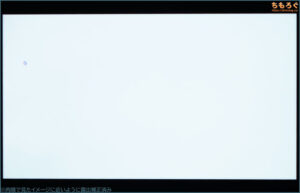
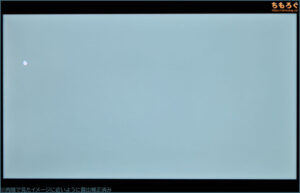
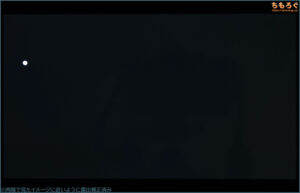
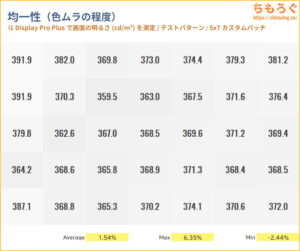
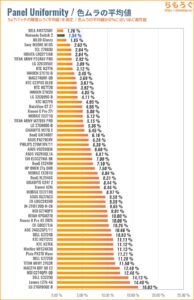
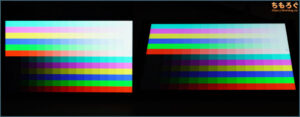

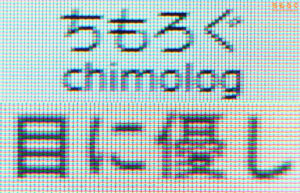
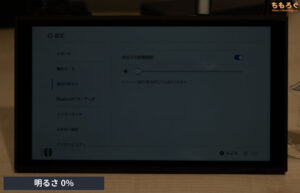
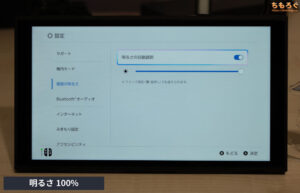
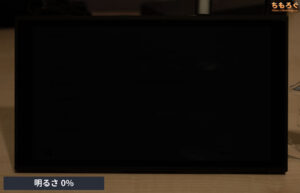
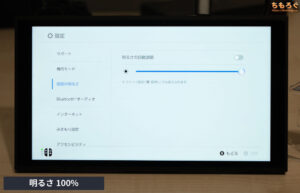
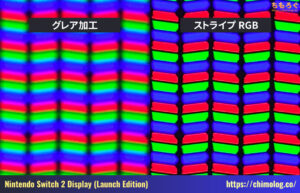



























 おすすめゲーミングPC:7選
おすすめゲーミングPC:7選 ゲーミングモニターおすすめ:7選
ゲーミングモニターおすすめ:7選 【PS5】おすすめゲーミングモニター
【PS5】おすすめゲーミングモニター NEXTGEAR 7800X3Dの実機レビュー
NEXTGEAR 7800X3Dの実機レビュー LEVEL∞の実機レビュー
LEVEL∞の実機レビュー GALLERIAの実機レビュー
GALLERIAの実機レビュー 【予算10万円】自作PCプラン解説
【予算10万円】自作PCプラン解説 おすすめグラボ:7選
おすすめグラボ:7選 おすすめのSSD:10選
おすすめのSSD:10選 おすすめの電源ユニット10選
おすすめの電源ユニット10選

 「ドスパラ」でおすすめなゲーミングPC
「ドスパラ」でおすすめなゲーミングPC

 やかもちのTwitterアカ
やかもちのTwitterアカ


 レビュー評価【特におすすめ】
レビュー評価【特におすすめ】 レビュー評価【おすすめ】
レビュー評価【おすすめ】 レビュー評価【目的にあえばアリ】
レビュー評価【目的にあえばアリ】
応答速度酷いな
子供って動体視力すごく良いから大人以上にぼやけてみえてそう
steamdeckとかrog allyとかがどうなんか知らんがポータブル機で応答速度がどうこうって普通気にせんわなまあ
旧SwitchのソフトもアップデートでSwitch2のHDRに対応するそうだけど、さすがに古いソフトを広色域で作ってないだろうし、最近の広色域モニターによくある過飽和でそれっぽくしてるのかな
うーんと思ったけど最初に書かれてる通り定価5万のゲーム機付属ディスプレイ(外部出力可)なら十分か
こだわる人は既存のディスプレイやテレビにドックモードで接続するから、拘らない人向けにちょうどいい派手さって感じですかね
2でもOLEDモデル出たらいいなぁ
まさかの検証でびっくりです
残像凄いですね
ギリギリHDRと言える輝度・広色域・そもそも白浮き前提の調整だから有機ELじゃなくて液晶でもあまり変わらないと思ったけど、この応答速度を見るとやっぱり有機ELの方が良かったような…
Switch2より高価であろうROG XBOX Allyも液晶のみだったのでおかしいなと思ったらASUSが説明してました
https://wccftech.com/asus-explains-why-the-rog-xbox-ally-doesnt-have-an-oled-screen/
VRRとOLEDを組み合わせると消費電力が大変なことになるそうな
PS5がVRRに対応した当初、画面のチラツキや焼き付きといったトラブルが報告されてました。もともと有機ELやVAパネルではVRRフリッカーが発生しやすいらしくSwitch2が外部ディスプレイ使用時にVRRに対応しなかったのもトラブル回避のためかもしれませんね。
それはUSB-Cから出力されたDP信号をHDMI2.1へ変換するプロトコルがGeforceにはないからですね。
これに関しては後から対応するかもしれませんし、何ならDP信号のまま出力するドックを何処か海外の周辺機器メーカーが勝手に作ってしまうかもしれません
モニターについて詳しくない為、本当に初歩的な質問で申し訳ないのですが、
4K HDR対応で最大160 HzのモニターにSwitch2をドックモードで繋げた場合、
モニター側の表示はWQHDの120Hzになるのですか?
(モニターごとの細かいスペック差にも依存するとは思いますが)その場合、WQHDモニターと、4KモニターにSwitch2を繋げるのとで違いは出てくるのでしょうか?
すみません、調べてみたところSwitch2は4K 60fpsの出力も可能なんですね。WQHDまでだと勘違いしていました。
4K160hz対応モニターなら4K60fpsで遊べるし、同モニターで120fpsで遊びたいならWQHDに落として120fpsで遊べる・・・という理解で合ってますかね。
Switchにもモニタの解像度設定はあるのでそこで4KとFHDを切り替えられるし、切り替えればフレームレートの上下はあるかと思います(WQHD設定が存在するかは実機が手元にないのでわからない。ついでに仕様上WQHD120fpsは出ない)。
また、4K60fpsを謳っていますがSwitch2に採用されているSoCはRTX3000シリーズと同じAmpere世代になります。ぶっちゃけた話GPUとしての処理性能はGTX1050Ti以下です。5年前のAAAタイトルであるサイパンをネイティブFHDで動かすことすら厳しいと思われます。
内部処理的にはFHD未満の画質をAIで補正して無理やり4Kとして出力している代物のはずなので、4Kテレビで遊べる以上の期待はしない方よろしいかと。
総じて、あくまでライトユーザーが最新ゲームを楽しむためのゲーム機であってゲームマニアがゲームをしゃぶり尽くすためのハードではないので画質への過度な期待はお互いのためによくない、って感じです。
> 120 Hz時の応答速度をそもそも測定できない状態
「Switch2のヒミツ展」というソフトなら120fpsかを見極めるミニゲームがあるので、それでなら120Hz時の応答速度を測れる…かもしれないです。
記事、「フリッカーフリー(PWM調光)」となっているけど、もしPWM調光ならちらつくのでは?
実際にはDC調光ってことでいいのかな
PWM調光は誤植でした。正しくは「DC調光」です。
通常Switchでも不満が出た事は無いし、残像云々はあまり気にしてる人はいなさそう。
ただ、今までが30fpsだから気にされて無く、60fpsだと更に強調されるって事なのでしょうけど、やはり普通は気にしなさそう。
後、いつもの宇宙船による残像表現ですが、一番酷いと言われればそうなのかなって程度にしか見えません。
出来れば動きのある物で見せて欲しい。
今日日スマホで見ても60fpsは一般的だし、機種依存で見え方変わるってこともあまり無いかと思うので。
動きの無いフォントの酷さはハッキリ分かるんですけどね。
> 出来れば動きのある物で見せて欲しい。
BlurBuster社のUFOくんは、下手な映像よりよっぽど「動きのある物」です。
eSportsガチ勢の振り向きエイムや索敵より遅いかもしれませんが、一般ユーザーの動きと比較すれば、UFOは十分に動きのある物です。
有機EL版のSwitchで見慣れてる人はSwitch2だと残像を気にしてる人もいるね。
旧Switchのスーパーマリオ、マリオカート、スプラトゥーン、メトロイドは60fpsですが、残像が気になったという話は聞きませんから大多数の人は気にならないレベルなんだと思います
この性能でもゲーミングがBなのは最低値がBなんですか?
CとかDでもいいと思いますけど忖度でしょうか
評価ランクは「S > A+ > A > B+ > B」の5つです。「B」は最下位の評価です。
他人の評価にご不満ならば、自分でサイトつくってご自身で評価されてはどうでしょうか?
まぁ。評価「B」以下は記憶にないので、最低ランクが「B」なことが忖度と言うならばそうなんでしょうねw
ゲーム画面が青みがかりすぎて、違和感ある
ぱっと見はきれいに見えるんだろうけど
最低輝度大好き人間なので
ここまで下げれるのはEIZOくらいしか思い当たらなくて
且つフリッカーフリーなのはとても良い印象です。
ただ仰ってる通り青みが強く調整も出来ないのは残念だなぁ…と。
ブルーライトカットモードなど昨今付いてそうな設定もないのも…
私的には多少青みを引いてでも黄ばみがかった絵のほうが落ち着いて見れるので
Yes. The Switch OLED had AWFUL PWM! And … green tint!
文字のドット感の記事ですけれども、この文字をどうやって表示されたのでしょうか?
Switch2本体に内蔵されてるフォントとは違うように思います。
うーん…
画面の比較対象ってゲーミングモニタ?
そりゃ金額も消費電力も自由自在な外付けモニタはそうだろうけど、ハンドヘルドのゲーム機やスマホはどうなんだろうか…
初めて来ました。こういう業界にいたので興味深いです。
・白が青寄りなのはうるさい日本人が多いためあえて青系に寄せていると思われます。(黄色っぽい白だと苦情来る。。。日本だけ)
・画質と応答速度はトレードオフな面があるので画質をとったのでしょうね。
・他の方も書いていますが、「PWM調光」を採用しフリッカー(ちらつき)を完全に抑制します、の部分はちょっと???
> 画質と応答速度はトレードオフな面がある
コスト面でトレードオフですね。画質が良いだけなら低コストで可能で、高画質かつ高速応答だとパネルの原価が上がってしまいます。
PWM調光は誤植だったので、DC調光に修正しました。
まだ実機を入手できていないが、ここを含めた各記事を読み限りこれを5万円で売るって本体では本当に儲けは無いんだね
むしろ赤字なのかもって思うわ
北米版は449ドル、日本版は334ドルだから、国内向けモデルは赤字の可能性ありそうです。その代わり(一部の)任天堂タイトルがAAAフルプライス級の価格に値上げされてるから、プラットフォーム全体でしっかり利益を取っていくスタイルに見えます。
日本がなんで発展途上国以下になったかがよくわかるゲーム機だな
流石にゲーミングモニターと比較するようなものではないのでは?
データを取ること自体は分かりますが、ゲーミングモニターと比較してランク付けなどをする意味を感じません
ゲーミングモニタというか応答速度に関しては事務作業用の1万円モニタとかより遅い
本体ディスプレイか外付けのゲーミングディスプレイになるんだからこの比較になるでしょ
結果としてランキングの順位は意味ないのはそうだとしてもどのくらいの性能なのかって評価をしたいわけだし
ユーザーとしては本体でやるか外付けモニタでやるかなのだから、ゲーミングモニターとの比較評価なのはありがたい
文字のレンダリング試験やUFOテストは内蔵ブラウザー環境で表示して試験したものでしょうか?
試験結果の再現性・信頼性と参考のために試験方法が知れれば嬉しいのですけれど
他のポータブルゲーム機と比較して欲しいな
スチームデックなら通常モデルで30ms、有機ELで0.1msですね
追記、スチームデックの30msはワーストケースで概ねSwitch2と同等と分かる人からは不評だったみたいです、だから有機ELモデルを出して改善したのかも
ROG Allyはゲーミングノートメーカーだけあってワーストでも10msとかな良好な結果でした
他メーカーも概ね20msから10MS程度みたいですね
UMPC界隈から見てもSwitch2はあまり良い結果ではないです
比較したら比較したで、「他の15万円のポータブルゲーム機と5万円のスイッチを比較して意味あるの?」って任天堂信者が怒るわ
任天堂信者という訳でもないけど小学生が初めて触るゲーム機と煮詰まったオタクがデスクトップPCに飽き足らず買うゲーム機を比較しても役割が違い過ぎてあんまり意味がないと思うのだよな。ママチャリとミニベロは全然違うとか言われても客層が違うんだからそらそうだろというか
やるんならSwitchの前モデルからこれくらい進化しました、くらいじゃないの
興味深い調査をありがとうございます。
買えた人から「画面がめちゃくちゃ綺麗になった(+スピーカーもすごくよくなった)からテレビに繋がずに携帯モードで遊んでる」という感想をもらっていたので気になっていました。
もし可能でしたら、旧スイッチの有機ELモデルとの比較も見てみたいところです。
画質単体では落ちるんじゃないか、みたいな心配もありますから。
このRGB配列のパネルメーカーってどこかわかりますか?
You can see it from many teardowns. It’s made by InnoLux. Model is ZD079KA-03A.
ポータブルディスプレイはあまり経験がないので、どこのパネルか判断つかないです。Panelookで見た感じ、類似スペックのパネルがすごく少ないから、特注品の可能性もあります。
返信ありがとうございます。
Playstation PortalのRGB配列ってわかりませんかね?
サイズほぼ一緒なんでメーカーも同じ可能性あるかと思ってるんですよね。
あっちは型番からBOE製じゃないかって言われてます。
https://www.youtube.com/watch?v=GCsDnXv2wD8
It’s InnoLux. You can see from IfixIt teardown or Phone Repair Guru. Model is ZD079KA-03A. If you go on panelook, all InnoLux start with ZD0…
ありがとうございます!
Innoluxだったんですね!
PC機器のこと思ったらよくやってるなぁって思います
「映像コンテンツやゲームプレイ映像を表示した」とありますが、SDカード経由でPCで撮った画像と映像を表示している感じでしょうか?
スト6をはじめとした格ゲーには向かないハードだなぁ…
それでも上手い人(駆け引き上手い人)は勝てるだろうけど、
反射で戦うタイプ(要は若者、子供)ほどしんどそう。
Nintendo Switch 2 のひみつ展というソフトの中で、フレームレートを自由に変えられるもーどがあるので、120Hz やVRR性能を確認するにはピッタリだと思います。エリアHにあります。
Switch2のディスプレイとIODATAGigaCrystaEX-GDQ271JAのHDRオンを比べると後者の色が薄く感じます(めちゃくちゃ薄くは無い程度)これは仕様なのですか?教えて欲しいです、お願いします
HDRについてですが、「Nintendo Switch 2のひみつ展」内にて、HDRオン/オフの映像デモが見られますよ!
初代SwitchのLCDは色味も自然で好きでした。今回は自分の目では見てないので分からないですが、初代3DSみたいな明らかに青っぽい液晶じゃなければ良いなと思います。パネルメーカー何処なんだろう。シャープ説が濃厚だけどだとしたら納得の色味……?初代SwitchはJDI製だったけどその辺りで色味って変わるのかな?
失礼しました。Innolux製造みたいですね。
別ブログで海外ニキが33.3msの遅延って結果の紹介してますけど、
こちらの記事の平均遅延のおよそ倍、仕様ソフトは同じ?UFO画像になってますが、
どちらが正しいんでしょうか?
見方によるとしても、倍の違いはあまりに違い過ぎると思う。
もっさりするなと違和感を感じたのはそういうことだったのか
ん~・・・
Tom’s Hardwareでこの記事が引用されているけど、ちもろぐが中国のサイトだと思われている…
https://www.tomshardware.com/video-games/nintendo/switch-2-has-a-120-hz-screen-with-response-times-that-are-too-slow-for-60-hz-gaming-tester-claims
本文中にPWM調光って結構残ってますよ
27インチwqhdでこのスイッチ2の画面と同じくらいの色域と色味が綺麗なゲーミングモニターって何がありますか?